
Мазмұны:
- Жергілікті желідегі компьютердің IP мекенжайын қалай табуға болады
- Жергілікті желіде қандай IP-адрестер қолданылады
- Компьютердің жеке IP-мекен-жайын қалай табуға болады
- Жергілікті желіде басқа біреудің компьютерінің IP-мекен-жайын білу мүмкіндігі
- Ішкі IP адрестерді көрсетуге арналған бағдарламалар
- Жергілікті желідегі компьютердің атын IP арқылы біліңіз
- Автор Bailey Albertson [email protected].
- Public 2023-12-17 13:02.
- Соңғы өзгертілген 2025-01-23 12:44.
Жергілікті желідегі компьютердің IP мекенжайын қалай табуға болады

Көбінесе, жергілікті желіде жұмыс істегенде, біз осы немесе басқа компьютердің қай IP-мекен-жайды қолданатыны туралы ойланбаймыз. Бірақ бұл ақпарат жүйелік әкімшіге немесе желіні өзіңіз орнатқан кезде пайдалы болуы мүмкін. Тек осындай жағдайлар үшін компьютердің мекен-жайын білудің бірнеше әдісі бар.
Мазмұны
- 1 Жергілікті желіде қандай IP-адрестер қолданылады
-
2 Компьютердің жеке IP-мекен-жайын қалай табуға болады
- 2.1 Командалық жол
- 2.2 Басқару панелі
- 2.3 Жергілікті желі қасиеттері
- 3 Жергілікті желіде басқа біреудің компьютерінің IP-мекен-жайын білу мүмкіндігі
-
4 Ішкі IP адрестерді көрсетуге арналған бағдарламалар
- 4.1 Advanced IP сканері
- 4.2 10-соққы желісін сканерлеу
- 4.3 Тегін IP сканері
- 4.4 MyLanViewer
- 5 Жергілікті желідегі компьютердің атын IP арқылы біліңіз
Жергілікті желіде қандай IP-адрестер қолданылады
Барлық желілік IP-адрестер екі санатқа бөлінеді:
- «Ақ» (сыртқы, ғаламдық, қоғамдық) - Интернетке қосылу және ғаламдық желілермен өзара әрекеттесу үшін қолданылады. Олар бағытталады, яғни деректерді қадағалайды, жібереді және алады. Бірегей болуы керек.
- Сұр (ішкі, жеке, жергілікті) - жергілікті желілер үшін сақталған мәндер. Бір жергілікті желіде әр түрлі құрылғылардың бір-бірімен байланысуына мүмкіндік береді.
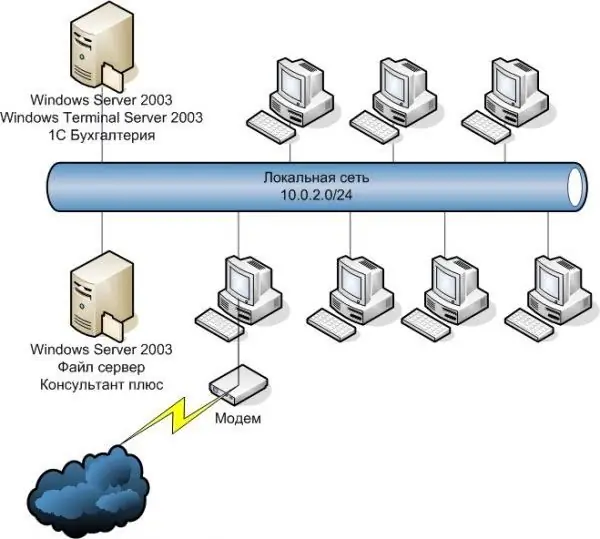
«Сұр» IP-мекен-жайлар әртүрлі құрылғылардың бір жергілікті желіде бір-бірімен байланысуға мүмкіндік береді
Компьютердің жеке IP-мекен-жайын қалай табуға болады
Интернеттегі қызметтер IP-ні бірнеше басу арқылы білуді ұсынады. Бірақ олардың көмегімен Интернетке кіру үшін қолданылатын сыртқы мекен-жайды ғана білуге болады. Егер сізге жергілікті (ішкі) IP қажет болса, басқа әдістерді қолдануға тура келеді.
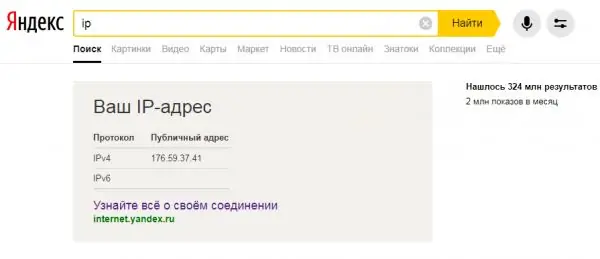
Танымал онлайн-қызметтер (Yandex, 2ip және т.б.) сізге компьютердің жергілікті IP-мекен-жайын анықтауға көмектеспейді
Пәрмен жолы
Жеке IP-ні білудің жылдам әдісі - пәрмен жолын пайдалану. Бұл әмбебап, сондықтан ол Windows XP, 7, 8 және 10-ға сәйкес келеді, айырмашылық интерфейстің визуалды дизайнында ғана болады, әрекеттердің реттілігі бірдей:
-
Сіз «сызықты» «Win + R» пернелерін басу арқылы («Іске қосу» терезесі ашылады) немесе іздеу арқылы, екі жағдайда да өріске «cmd» енгізіп, Enter пернесін басу арқылы ашуға болады. Немесе дәстүрлі жолмен жүріңіз: «Бастау» бөліміне өтіп, «Стандартты» тізімді кеңейтіп, «Пәрмен жолы» бағдарламасын табыңыз.

Windows 7 мысалында «командалық шақыруды» іске қосу тәсілдері «Пәрмен жолын» әкімші ретінде іске қосқан жөн
-
Қара терезе пайда болады, оған «ipconfig» (тырнақшасыз) енгізіп, Enter пернесін басу керек. Пәрмен жолында қол жетімді желілік қосылыстар туралы ақпарат көрсетіледі. «Ethernet адаптерінің жергілікті байланысын» табыңыз. Сізге қажет ақпарат IPv4 мекен-жайы болып табылады.

«Ipconfig» пәрменін орындай отырып, пәрмен жолы Жергілікті желі туралы толығырақ ақпарат алу үшін «ipconfig / all» пәрменін қолданыңыз
Басқару панелі
Сіз өзіңіздің IP-ді «Желілік және бөлісу орталығы» арқылы біле аласыз:
-
Бастау мәзірін ашып, Басқару тақтасына өтіңіз.

Windows 7 жүйесінде басқару тақтасын ашу «Басқару панелінде» орналасқан құралдарды стандартты іздеу арқылы да табуға болады
-
Егер көрініс санат режимінде болса, «Желі және Интернет» деп іздеп, «Желінің күйі мен міндеттерін қарау» тармағын басыңыз. «Ірі белгішелер» іске қосылғанда, біз «Желіні басқару орталығын» табамыз және таңдаймыз.

Windows 7 мысалындағы «басқару тақтасы» «Басқару панелінің» пайда болуы мен көрсетілген функционалдығы таңдалған «Көру» режиміне байланысты әр түрлі болуы мүмкін
-
Сол жақ мәзірде «Адаптердің параметрлерін өзгерту» батырмасын басыңыз.

Желілік және ортақ пайдалану орталығы «Желіні басқару орталығы» белсенді желілер мен қосылыстар туралы ақпаратты көрсетеді
-
Желілік қосылыстардың тізімі көрсетіледі. Жергілікті желі белгішесін тінтуірдің оң жақ түймешігімен нұқыңыз, ашылған мәзірден «Күйді» таңдаңыз.

Желілік байланыстар «Желілік байланыстар» терезесінде компьютер үшін конфигурацияланған және қол жетімді желілер тізімі көрсетіледі
-
«Толығырақ» батырмасын басу керек терезе пайда болады. Қажетті компьютерлік IP «IPv4 мекен-жайы» жолында болады.

Жергілікті байланыс мәліметтері Дәл сол сияқты, сіз өзіңіздің ғаламдық IP-ді Интернетке қосылған желінің «мәртебесі» туралы ақпаратты қарап біле аласыз
Жергілікті желінің қасиеттері
Бұл әдіс қосылым қолмен конфигурацияланған кезде маңызды. Содан кейін компьютер жергілікті желіден уақытша ажыратылған болса да, мекен-жайын білуге болады. Мұны істеу өте қарапайым:
-
Біз жұмыс үстелінің төменгі оң жақ бұрышында орналасқан қосылым белгішесін пайдаланып «Желіні басқару орталығына» барамыз. Тінтуірдің оң жақ түймешігімен қажетті пункт бар мәзір ашылады, ал тінтуірдің сол жақ батырмасымен «Орталыққа» өту мүмкіндігі бар қол жетімді байланыстар терезесі шығады.

Желілік қосылымдар белгішесі арқылы «Желілік және ортақ пайдалану орталығына» өту Желілік және бөлісу орталығына әр түрлі тәсілдермен кіруге болады, соның ішінде стандартты Бастау мәзірінен іздеу - тек теруді бастаңыз
-
«Адаптердің параметрлерін өзгерту» түймесін басу арқылы қол жетімді қосылыстарға өтіңіз. Жергілікті желі белгішесін тінтуірдің оң жағымен басып, «Қасиеттер» тармағын таңдаңыз.

Network Center және Network Connections терезелері Егер жергілікті желі қазір қосылмаған болса, онда IP-мекен-жайды «Күй» мәзір пункті арқылы тексеру мүмкін емес.
-
Бізді «Internet Protocol 4 нұсқасы» қызықтырады, оны таңдап, «Properties» батырмасын басыңыз. Әдетте «автоматты түрде алу» опциясы қосылады, бірақ егер адрестік және жергілікті желі өздігінен конфигурацияланған болса, қажетті ақпарат «IP-мекен-жай» өрісінде болады.

Жергілікті байланыс және IPv4 қасиеттері Егер қандай да бір себептермен жергілікті желі автоматты IP-адрестермен жұмыс істеуді «қаламаса», оларды қолмен тағайындауға тура келеді
Жергілікті желіде басқа біреудің компьютерінің IP-мекен-жайын білу мүмкіндігі
Егер сіз оның атын білсеңіз, жергілікті желіге қосылған белгілі бір компьютердің IP-ін анықтаңыз. Ол үшін «Пәрмен жолын» ашып, бос орынмен бөлінген атауды көрсете отырып, пернетақтадан «ping -a» енгізіңіз - жолда адрес болады. Сонымен қатар, «ping NAME», мұндағы NAME - компьютер аты.
Бірақ басқа біреудің құрылғысында деректер болмаған жағдайда, сіз тек «arp -a» командасын пайдалана аласыз, ол желіде белсенді IP кестесін көрсетеді.
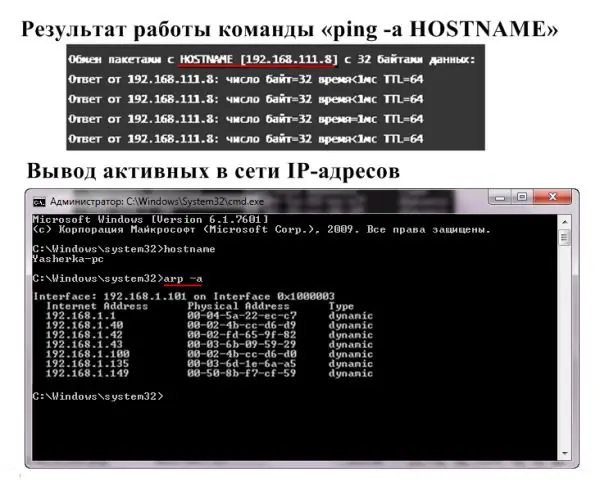
Жергілікті желіні Интернетке қосқан кезде «arp -a» командасы жеке және ғаламдық IP-адрестерді көрсетеді
Ішкі IP адрестерді көрсетуге арналған бағдарламалар
Ішкі IP мекен-жайларды табуға арналған қосымшалар желілік сканерлер деп аталады. Әрине, олар желілік әкімшілер үшін «өмірді жеңілдету» үшін қажет, бірақ қажет болған жағдайда немесе қызығушылық танытқан жағдайда оларды әр қолданушы қолдана алады.
Қосымша IP сканері
«Advanced IP Scanner» бағдарламалық жасақтамасы оған қосылған барлық құрылғыларды көрсете отырып, жергілікті желіні сканерлейді. Берілген ақпарат тек IP-мен шектелмейді, сонымен қатар тізімнен MAC мекен-жайын, компьютер атауы мен өндірушіні көре аласыз. Қосымша функциялар:
- FTP және ортақ қалталарға қол жетімділік;
- компьютерлерді қашықтықтан басқару.
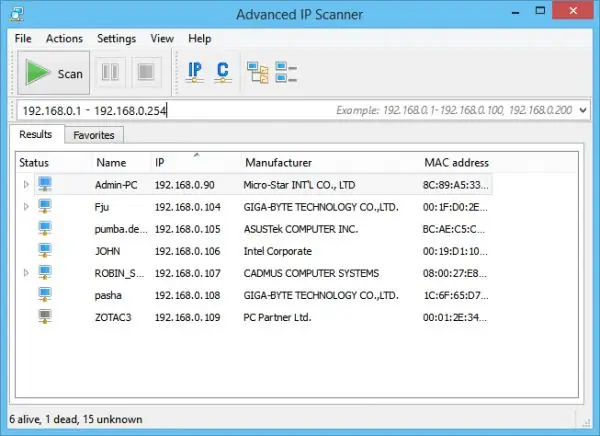
Advanced IP сканері интуитивті интерфейске ие және орнатуды қажет етпейді
10-соққы желісін сканерлеу
10-Strike Network Scan қосымшасы жергілікті порттар мен IP-мекен-жайларды талдайды. Мүмкіндіктер:
- толық ақпарат - атауы, түрі, адаптердің өндірушісі, IP, DNS және MAC мекен-жайлары;
- көп ағынды;
- қажетті IP-адрестер ауқымын таңдау;
- талдау нәтижелерін көшіру немесе экспорттау.
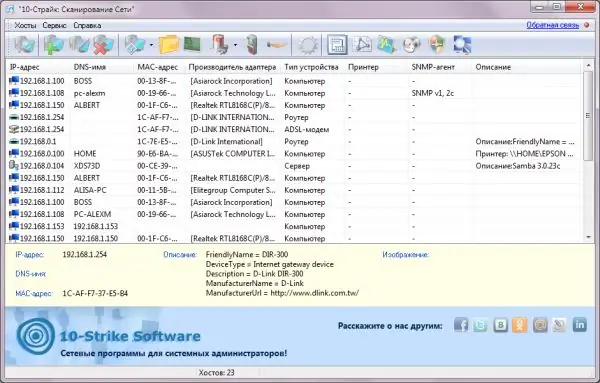
«10-соққы» сканер бағдарламасы жергілікті желілерді басқаруға бағытталған
Тегін IP сканері
Жергілікті желілерді бақылау үшін Free IP Scanner бағдарламасы жасалды. Басты ерекшеліктер:
- IP мекенжайлары мен құрылғы туралы ақпаратты көрсетеді;
- минималистік интерфейс;
- жылдам сканерлеу (көп ағынды);
- желіні талдауға арналған көптеген параметрлер.
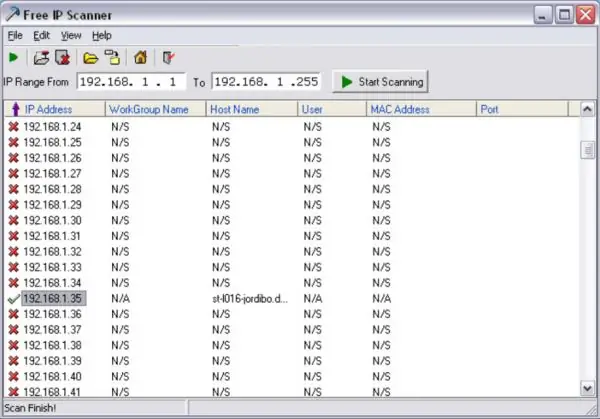
Тегін IP сканері үлкен жергілікті желілерді сканерлеуге жарайды
MyLanViewer
«MyLanViewer» компьютерлер арасында файлдарды еркін алмасу үшін қолданылады. Сонымен қатар, ол IP және MAC мекен-жайларын, ресурстарды және тіпті егжей-тегжейлі техникалық параметрлерді ұсына отырып, қосылған құрылғыларды сканерлейді. Қосымша плюс - лаконикалық интерфейс.
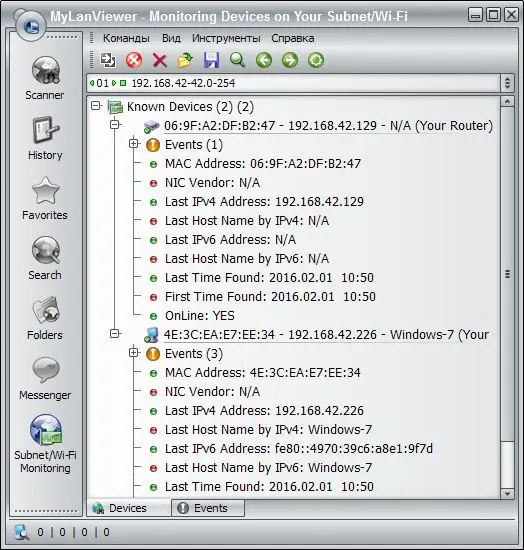
«MyLanViewer» бағдарламасын қолдана отырып, сіз жергілікті желідегі басқа компьютерлердің жұмысын бақылауға және сақтауға болады
Жергілікті желідегі компьютердің атын IP арқылы біліңіз
Егер сіз компьютердің IP-мекен-жайын білсеңіз, оның атын білу өте қарапайым:
-
«Пәрмен шақыруын» әкімші ретінде іске қосыңыз.

«Командалық жолды» іске қосу Әкімші ретінде іске қосу Windows қорғау шектеулерін жояды
-
«Tracert» командасын тырнақшасыз енгізіп, бос орыннан кейін қызығушылық тудыратын компьютердің IP мекенжайын енгізіңіз. Enter пернесін басыңыз, терезеде аты көрсетіледі.

IP мекенжайын көрсететін «tracert» орындайтын командалық жол Tracert пәрмені берілген желі бар құрылғының атауын көрсетіп, жергілікті желідегі мекен-жайдың болуын тексереді
-
Егер сізге өзіңіздің жеке компьютеріңіздің атын білу қажет болса, онда «хост атауы» командасын қолданған жөн.

Пәрмен жолы, «хост атауы» орындалады Жергілікті желідегі компьютеріңіздің атын IP-мекен-жайсыз табуға болады
Жеке компьютердің жергілікті IP-мекен-жайын табу оңай. Бірнеше командалық жол командаларын білу жеткілікті. Немесе белсенді қосылым мәртебесін тек «Толығырақ» бөлімінен іздеңіз.
Ұсынылған:
Ине тігу үшін желім мылтықты қалай қолдануға болады: термописта қалай жұмыс істейді (бейнемен нұсқаулық), нені жапсыруға болады, шыбықтарды қалай өзгертуге болады

Терме мылтықпен ине тігуде не істеуге болады. Желімді мылтықты қалай қолдануға болады, егер проблемалар туындаса, не істеу керек
Электр шайнекті қалай түзетуге болады: оны қалай жапсыруға болады, егер ол қосылмаса қалай жөндеуге болады және т.б. + Фотосуреттер мен бейнелер

Бұрауышпен және мультиметрмен достасатындар үшін электр шайнекті жөндеу бойынша толық нұсқаулық. Жарылған істі қалай түзетуге болады. Кеңестер мен нұсқаулар
Мысықты мысықтан қалай ажыратуға болады және котенка жынысын қалай анықтауға болады: жас және ересек жастағы ұлдар мен қыздарды қалай ажыратуға болады, фото
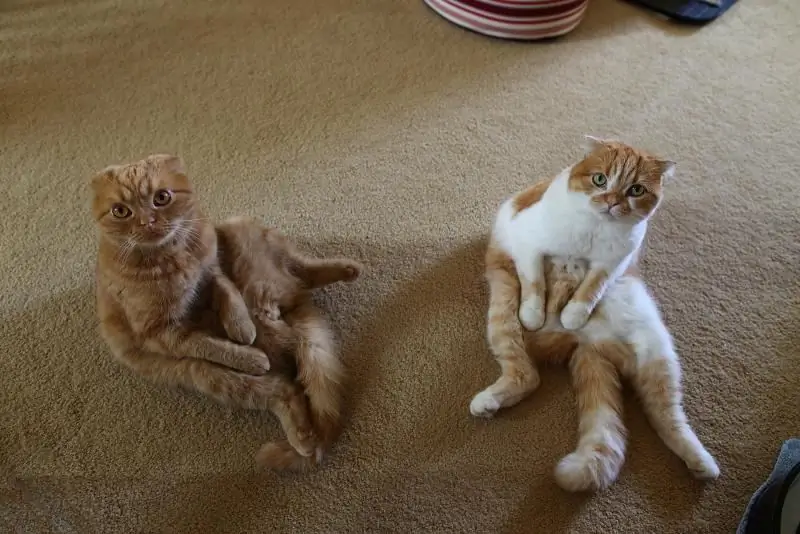
Котенка жынысы қалыптасқан кезде. Жаңа туылған котенканы тексеру ережелері. Мысық жынысын анықтау әдістері. Жасы ұлғайған сайынғы айырмашылықтар
Авокадоны әр түрлі мақсатта қалай тазартуға болады, қалай тез аршып алуға болады, шұңқырды қалай алып тастауға болады: жемісті тазартудың тиімді және қарапайым тәсілдері

Авокадоны тазарту әдістері. Авокадоны текшелерге, тілімдерге қалай кесуге болады. Піспеген жемістерді қалай тазартуға болады
Киімнің, оның ішінде қолтық астындағы тердің иісін қалай кетіруге болады, одан қалай құтылуға болады және былғары куртка, куртка және басқа заттардан қалай шығаруға болады

Дәстүрлі әдістер мен өндірістік құралдарды қолдана отырып, әртүрлі матадан тігілген киімнен тердің иісін қалай кетіруге болады. Нұсқаулық. Бейне
